
تُستخدم الجداول المحورية في جداول بيانات Excel لتلخيص البيانات بطريقة تفاعلية. لنفترض أن لديك بيانات عدد من الفواتير في ورقة عمل. في هذه الحالة ، يمكنك استخدام جدول محوري لإجمالي الفواتير المجمعة حسب العملاء أو المنتجات. في هذه المقالة سوف تتعلم كيفية التعامل مع الجداول المحورية في برنامج Excel برمجياً. على وجه الخصوص ، سوف تتعرف على كيفية إنشاء جدول محوري في Excel باستخدام Java. علاوة على ذلك ، سنقوم أيضًا بإنشاء مخططات بناءً على الجدول المحوري.
- Java API للعمل مع جداول Excel المحورية
- قم بإنشاء جدول محوري في Excel
- قم بإنشاء مخطط باستخدام Pivot Table
- احصل على ترخيص API مجاني
Java API لإنشاء جدول محوري في Excel
من أجل إنشاء جدول Excel المحوري ، سنستخدم Aspose.Cells for Java. إنها واجهة برمجة تطبيقات قوية تتيح لك إنشاء ملفات Excel وتعديلها وتحويلها من داخل تطبيقات Java الخاصة بك. يمكنك إما تنزيل API أو تثبيته باستخدام تكوينات Maven التالية.
<repository>
<id>AsposeJavaAPI</id>
<name>Aspose Java API</name>
<url>https://repository.aspose.com/repo/</url>
</repository>
<dependency>
<groupId>com.aspose</groupId>
<artifactId>aspose-cells</artifactId>
<version>21.4</version>
</dependency>
قم بإنشاء Pivot Table في Excel باستخدام Java
فيما يلي خطوات إنشاء جدول محوري في Excel باستخدام Java.
- قم بإنشاء ملف Excel جديد أو تحميل ملف Excel موجود باستخدام فئة Workbook.
- قم بتعبئة ورقة العمل بالبيانات (اختياري).
- احصل على مجموعة من الجداول المحورية في كائن PivotTableCollection باستخدام طريقة Worksheet.getPivotTables().
- أضف جدولًا محوريًا جديدًا باستخدام طريقة PivotTableCollection.add (سلسلة ، سلسلة ، سلسلة) ، واحصل على مرجعها في كائن PivotTable.
- عيِّن خيارات مثل الإجمالي الكلي والتنسيق وما إلى ذلك.
- أضف الحقول إلى المنطقة باستخدام طريقة PivotTable.addFieldToArea (int، int).
- احفظ المصنف باستخدام طريقة Workbook.save(string).
يوضح نموذج التعليمات البرمجية التالي كيفية إضافة جدول محوري في Excel.
// إنشاء كائن مصنف
Workbook workbook = new Workbook("worksheet.xlsx");
// الوصول إلى الورقة
Worksheet sheet2 = workbook.getWorksheets().get(1);
// احصل على المجموعة المحورية في الورقة
PivotTableCollection pivotTables = sheet2.getPivotTables();
// أضف PivotTable إلى ورقة العمل
int index = pivotTables.add("=Data!A1:F30", "B3", "PivotTable1");
// قم بالوصول إلى مثيل PivotTable المضافة حديثًا
PivotTable pivotTable = pivotTables.get(index);
// اعرض المجاميع الكلية
pivotTable.setRowGrand(true);
pivotTable.setColumnGrand(true);
// قم بتعيين تنسيق تقرير PivotTable تلقائيًا
pivotTable.setAutoFormat(true);
// قم بتعيين نوع التنسيق التلقائي PivotTable.
pivotTable.setAutoFormatType(PivotTableAutoFormatType.REPORT_6);
// اسحب الحقل الأول إلى منطقة الصف.
pivotTable.addFieldToArea(PivotFieldType.ROW, 0);
// اسحب الحقل الثالث إلى منطقة الصف.
pivotTable.addFieldToArea(PivotFieldType.ROW, 2);
// اسحب الحقل الثاني إلى منطقة الصف.
pivotTable.addFieldToArea(PivotFieldType.ROW, 1);
// اسحب الحقل الرابع إلى منطقة العمود.
pivotTable.addFieldToArea(PivotFieldType.COLUMN, 3);
// اسحب الحقل الخامس إلى منطقة البيانات.
pivotTable.addFieldToArea(PivotFieldType.DATA, 5);
// قم بتعيين تنسيق الرقم لحقل البيانات الأول
pivotTable.getDataFields().get(0).setNumber(7);
// احفظ ملف Excel
workbook.save("pivotTable.xls");
بيانات Excel

جدول محوري
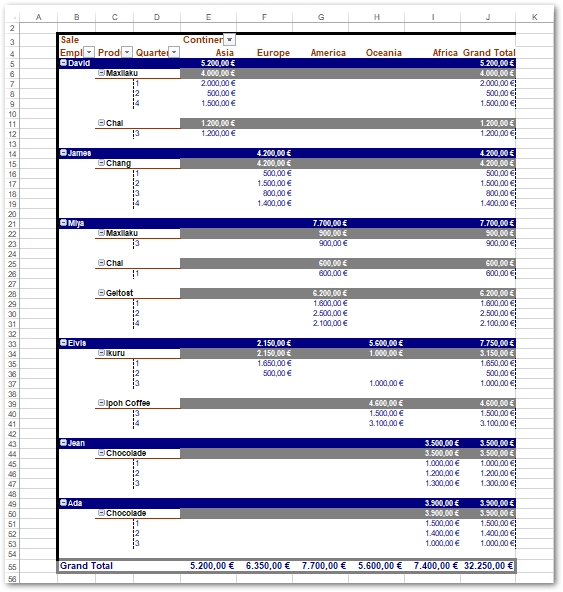
قم بإنشاء مخطط باستخدام جداول Excel المحورية في Java
فيما يلي خطوات إنشاء مخطط باستخدام جداول Excel المحورية في Java.
- قم بإنشاء ملف Excel جديد أو تحميل ملف Excel موجود باستخدام فئة Workbook.
- قم بتعبئة ورقة العمل (اختياري).
- أضف ورقة عمل جديدة من نوع المخطط باستخدام Workbook.getWorksheets().أضف (SheetType.CHART) واحصل على مرجعها في كائن Worksheet.
- أضف مخططًا جديدًا باستخدام طريقة Worksheet.getCharts().add() واحصل على مرجعها في كائن Chart.
- عيّن الجدول المحوري كمصدر بيانات للرسم البياني باستخدام طريقة Chart.setPivotSource(string).
- احفظ المصنف باستخدام طريقة Workbook.save(string).
يوضح نموذج التعليمات البرمجية التالي كيفية إنشاء مخطط باستخدام جدول Excel المحوري.
// إنشاء كائن مصنف
Workbook workbook = new Workbook("pivotTable.xls");
// أضف ورقة جديدة
int sheetIndex = workbook.getWorksheets().add(SheetType.CHART);
Worksheet sheet3 = workbook.getWorksheets().get(sheetIndex);
// اسم الورقة
sheet3.setName("PivotChart");
// أضف مخططًا عموديًا
int chartIndex = sheet3.getCharts().add(ChartType.COLUMN, 0, 5, 28, 16);
Chart chart = sheet3.getCharts().get(chartIndex);
// قم بتعيين مصدر بيانات المخطط المحوري
chart.setPivotSource("PivotTable!PivotTable1");
chart.setHidePivotFieldButtons(false);
// احفظ ملف Excel
workbook.save("pivotChart_test.xls");
احصل على ترخيص API مجاني
يمكنك الحصول على ترخيص مؤقت مجاني لاستخدام واجهة برمجة التطبيقات بدون قيود التقييم.
استنتاج
في هذه المقالة ، تعلمت كيفية إنشاء جدول محوري في Excel باستخدام Java. علاوة على ذلك ، لقد رأيت كيفية إنشاء مخططات باستخدام الجداول المحورية في Excel. يمكنك استكشاف المزيد حول Java Excel API باستخدام التوثيق. في حال كان لديك أي أسئلة ، لا تتردد في إخبارنا عبر المنتدى.